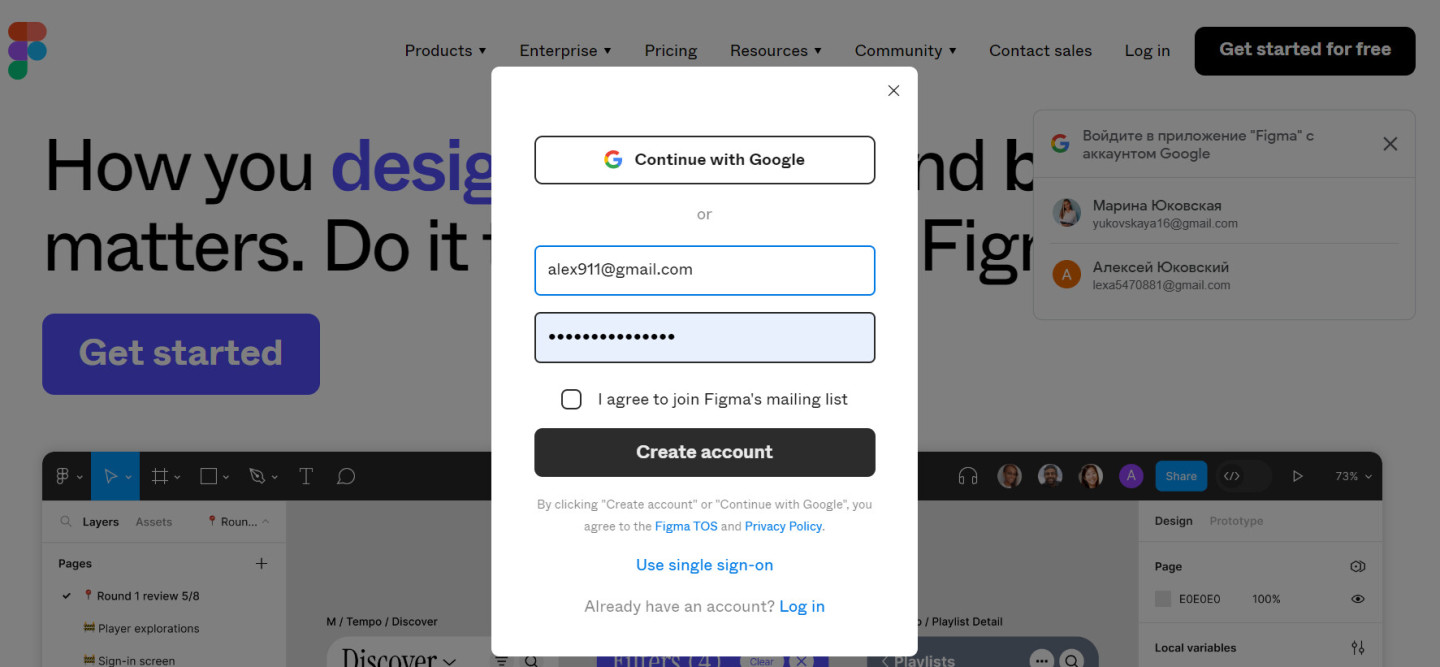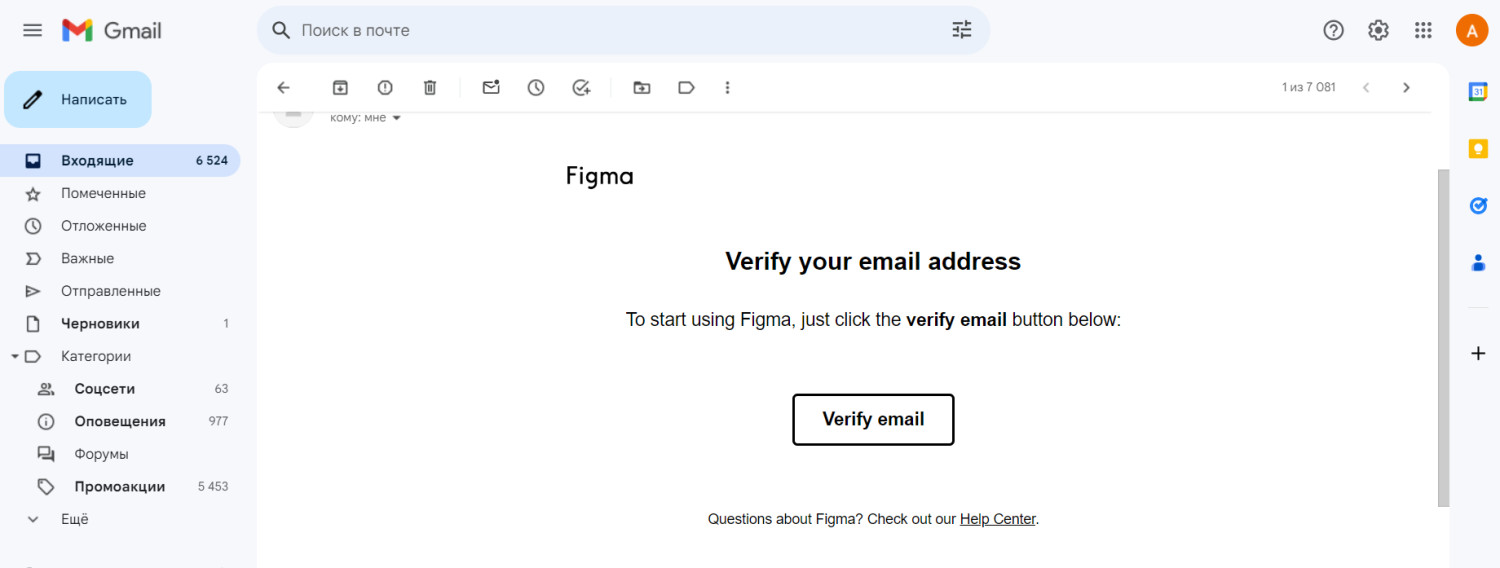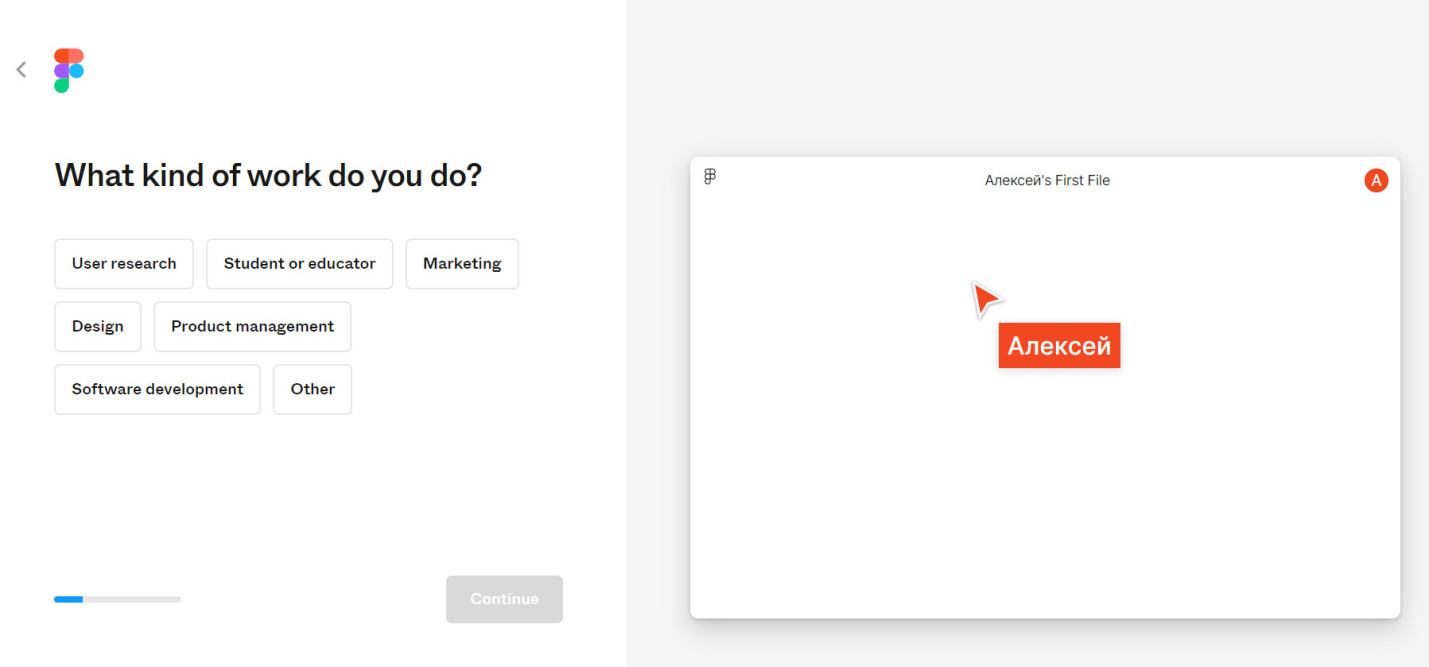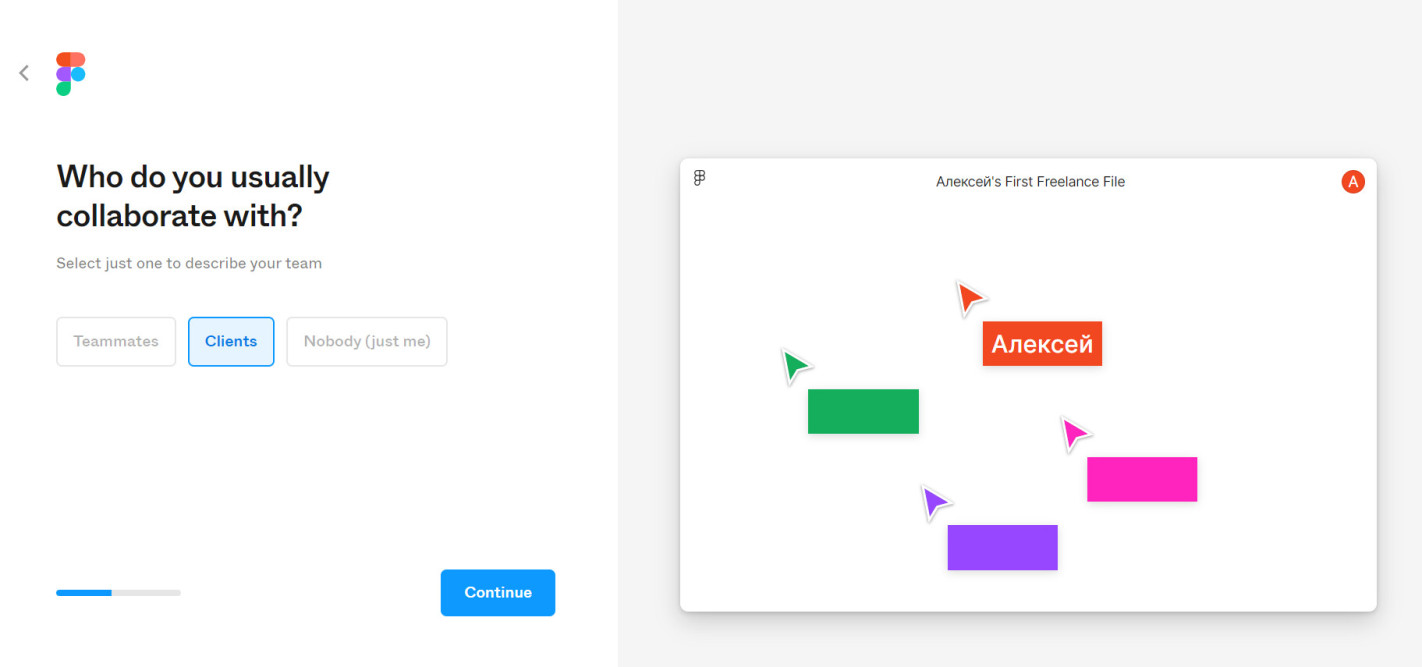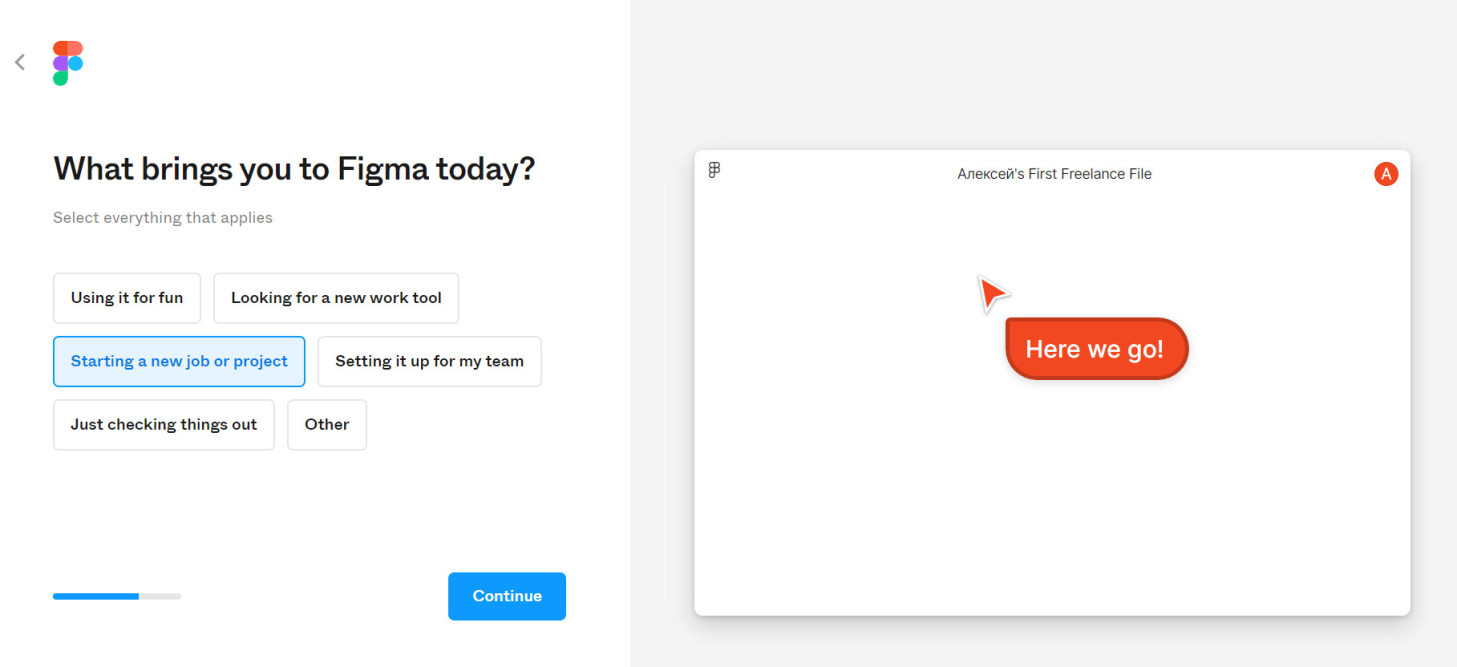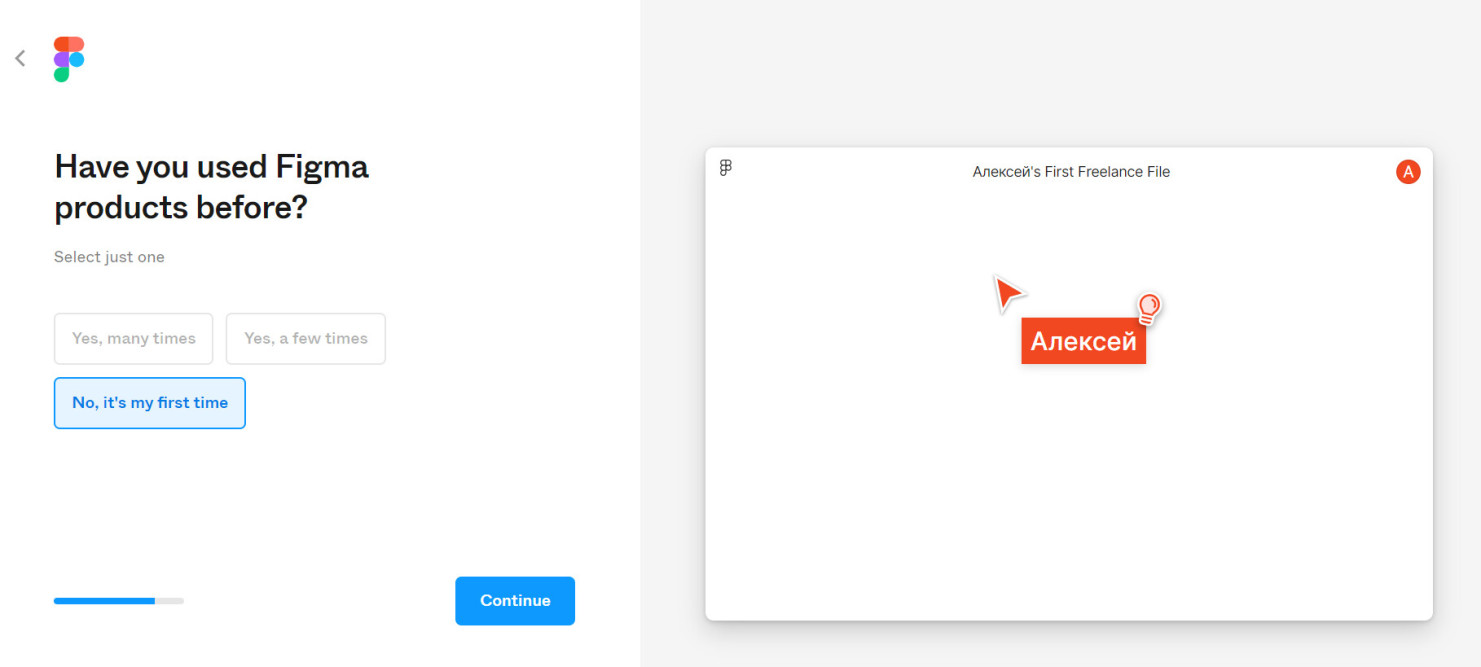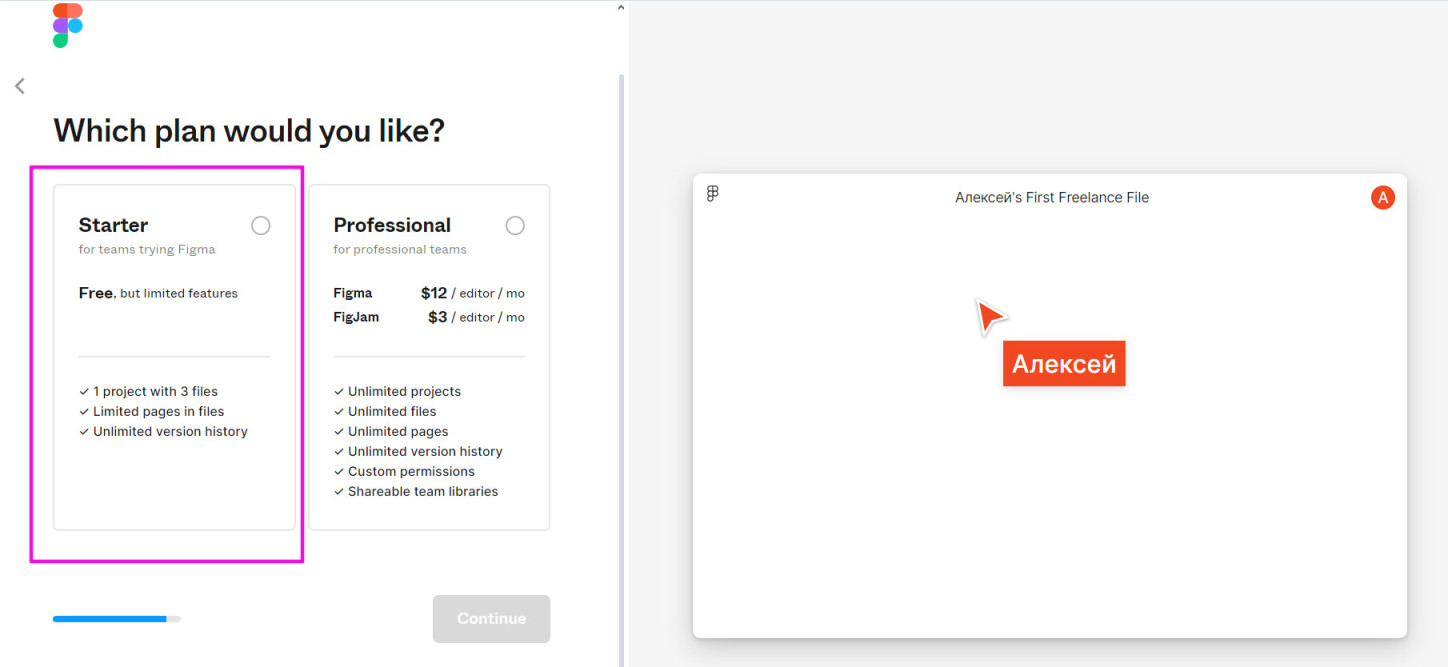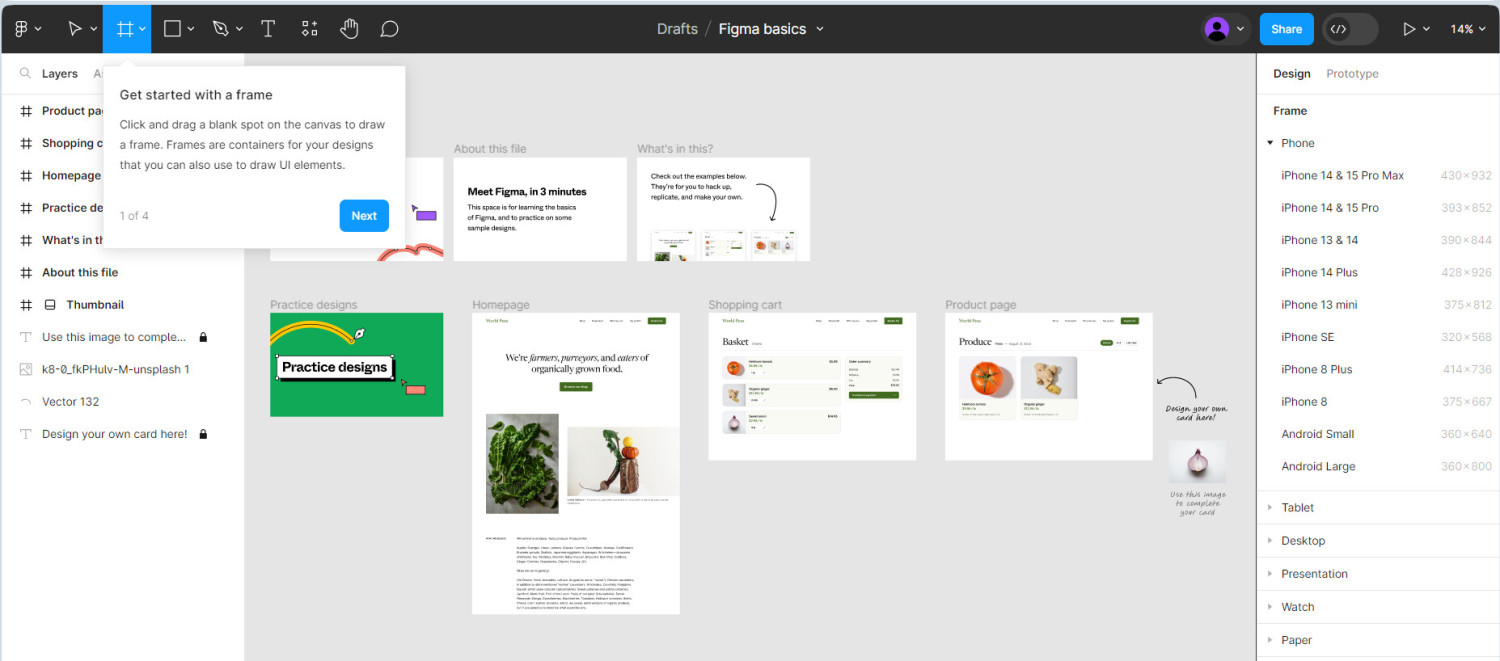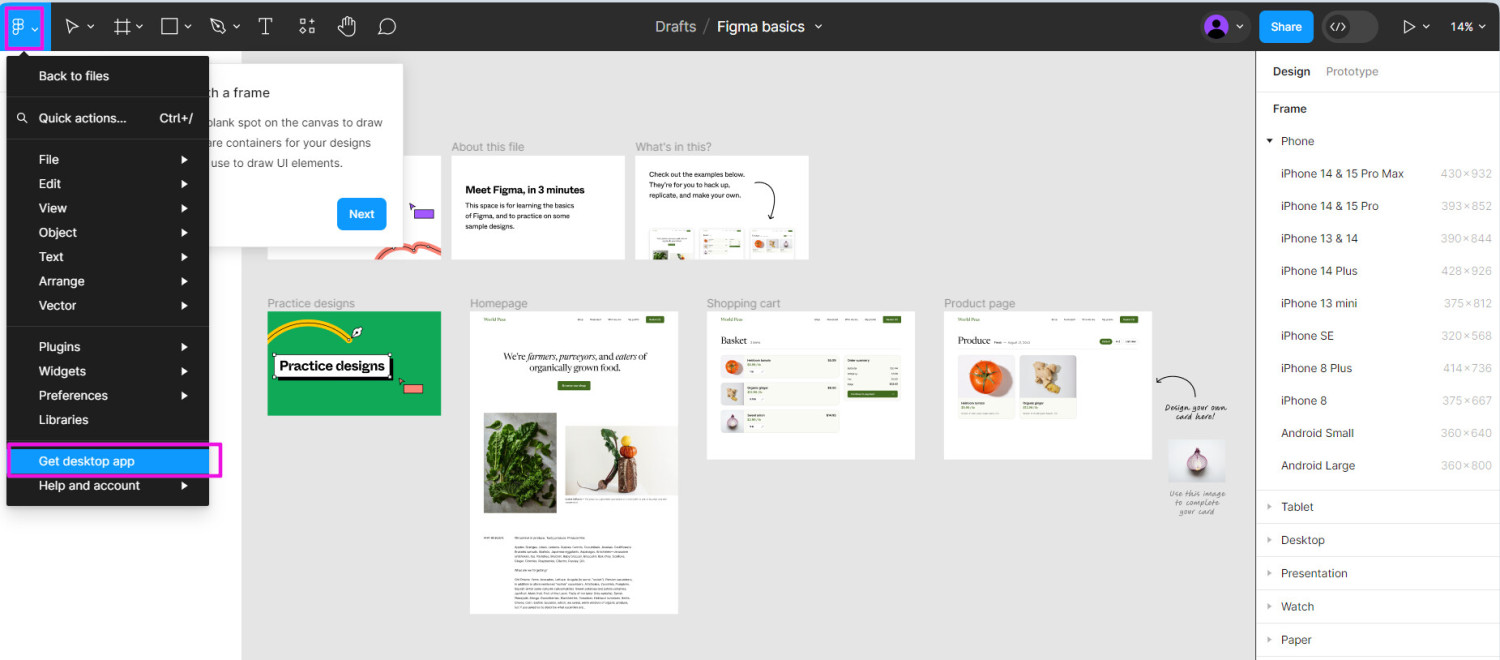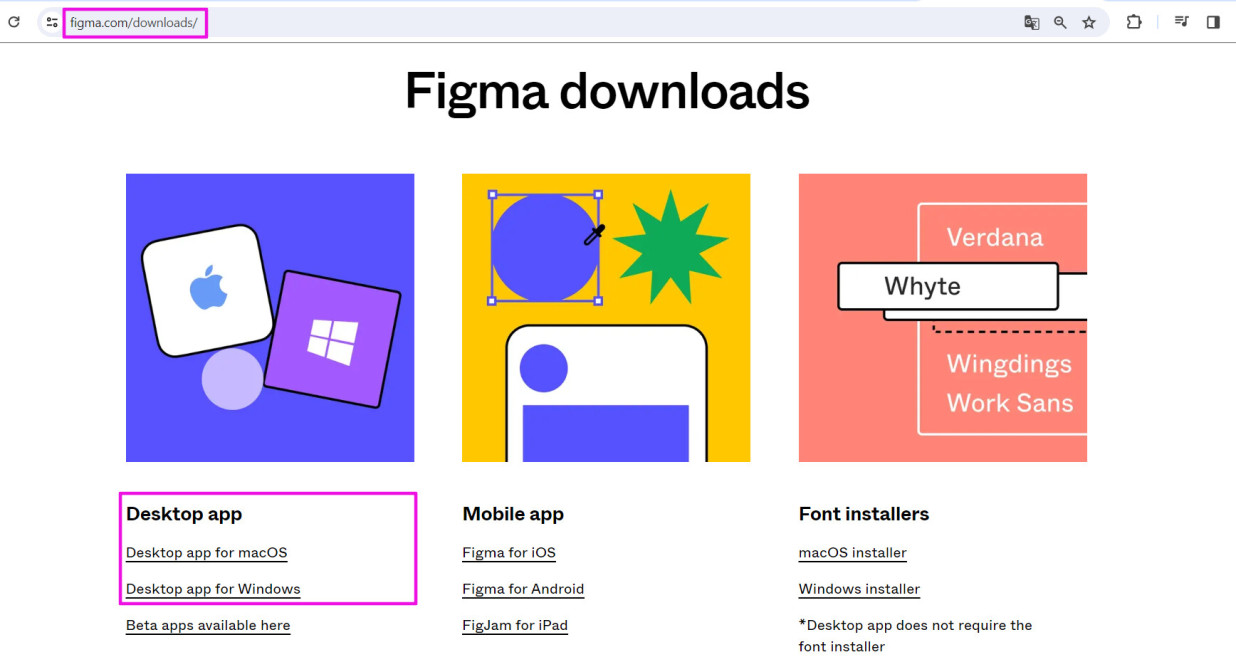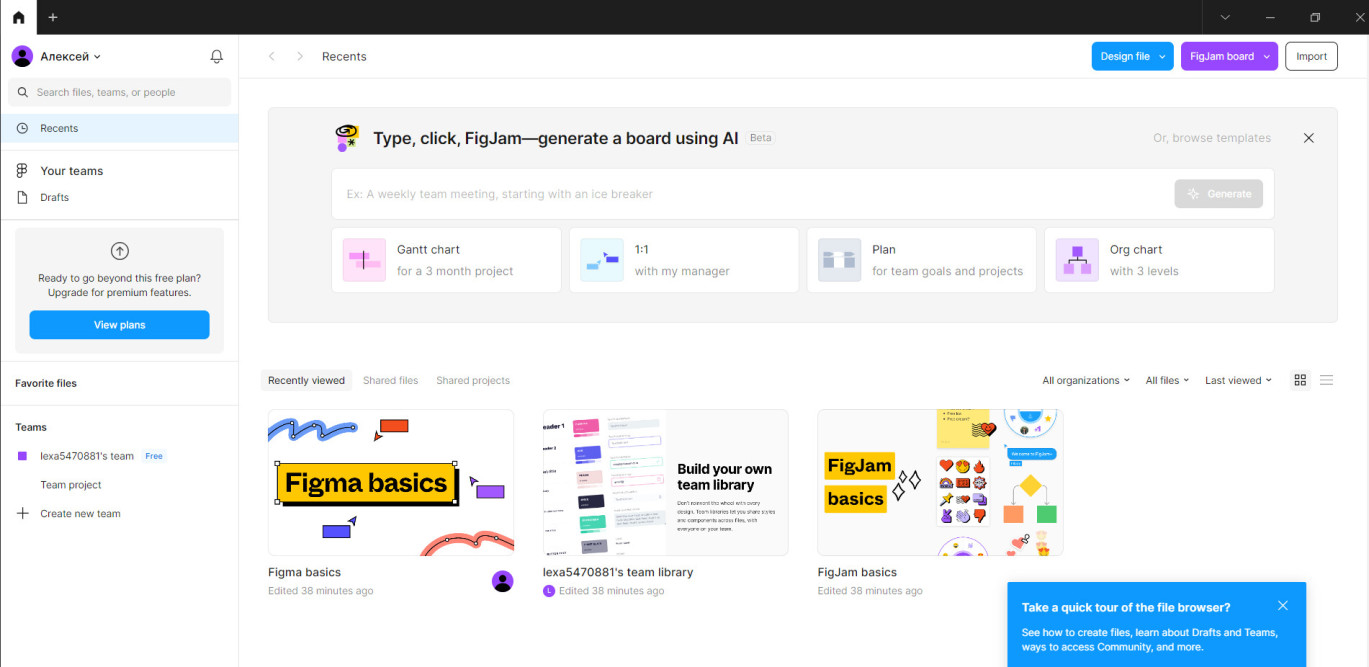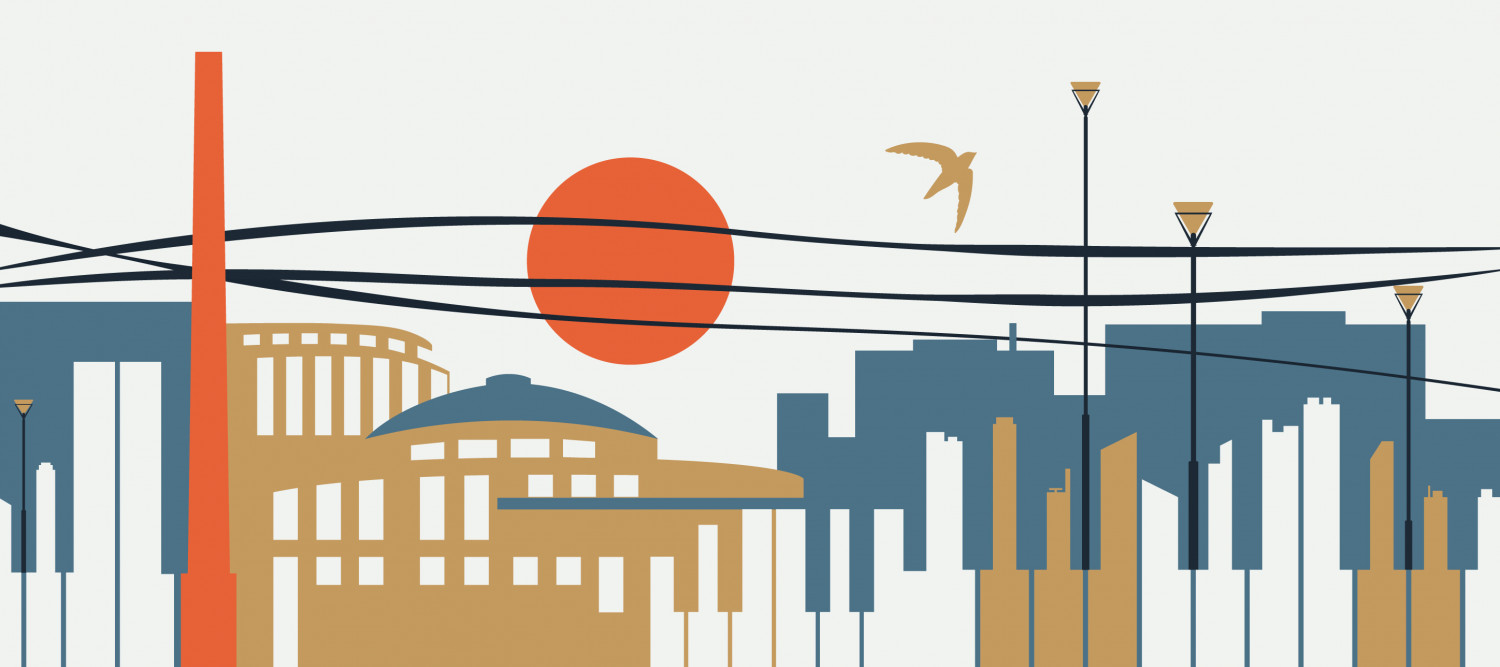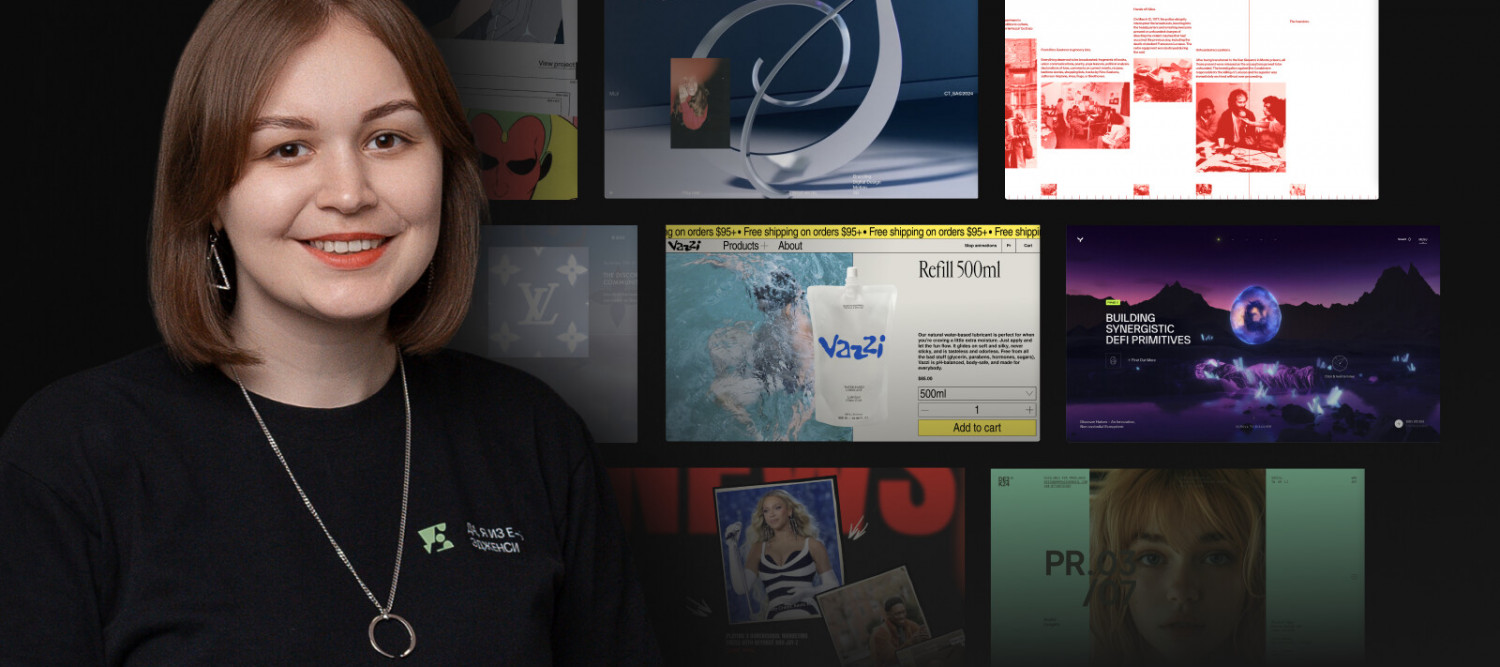В данной статье мы предлагаем вам подробную пошаговую инструкцию по установке и регистрации в графическом редакторе figma.
Итак, где и как получить доступ к фигме и установить ее на ваш компьютер.
1. Открываем браузер и переходим на сайт
https://www.figma.com
2. В правом верхнем углу нажимаем на кнопку «Get started for free»
3. В этом окне мы увидим несколько вариантов регистрации:
можно воспользоваться авторизацией через аккаунт Google или зарегистрироваться по электронной почте. Механизм регистрации в обоих случаях идентичен, просто выберите тот путь, который вам будет более удобен.
4. Рассмотрим пошагово как зарегистрироваться через электронный ящик.
5. Для того чтобы завершить настройку учетной записи, необходимо перейти на вашу электронную почту и подтвердить электронный ящик.
6. После подтверждения email, вы будете автоматически перенаправлены на страницу Figma, где вам будет предложено ввести ваше имя.
Далее предстоит набор вопросов, преимущественно ориентированных на статическую информацию в Figma. Однако их нужно заполнить.
● Необходимо указать вид вашей деятельности.
● Затем выбрать описание профессиональной деятельности. Будь то работа в качестве фрилансера, сотрудника компании или другая альтернатива.
● Следующий этап предполагает выбрать с кем вы обычно сотрудничаете и сотрудничаете ли, вообще.
● На этом этапе фигма предлагает пригласить нескольких сотрудников для совместного проектирования, если таковые имеются.
● Затем мы приступаем к ответу на вопрос «Что привело вас сегодня в Figma?» Выберите все варианты, которые к вам относятся.
● И завершающий вопрос «Пользовались ли вы ранее продуктом?»
7. Теперь выбираем бесплатный тариф «Starter».
У вас всегда будет возможность перейти на платный тариф «Professional», однако для новичков на старте подходит и бесплатный вариант.
8. Далее выбираем, чтобы вы хотели сделать в первую очередь. Дизайн в фигме либо это какой-то интерактив на белой доске FigJam. В нашем случае мы выбираем Figma.
На этом все. Завершающий этап регистрации пройден. Фигма доступна в браузерной версии.
Для того чтобы установить десктопную версию, необходимо зайти в меню фигмы и выбрать «Get desktop app». После этого приложение будет автоматически установлено на компьютер.
Есть еще один cпособ скачивания Figma на ваш компьютер.
Перейдите на сайт
figma.com/downloads/ и выберите приложение для macOs либо для Windows. После того как вы кликните по выбранному варианту приложения, Figma автоматически загрузится на ваше устройство.
Интерфейс редактора после его установки
Таким образом, в фигме можно работать как в десктопной версии, так и в браузерной, что является максимально удобной опцией для пользователей.
Подпишитесь на наш учебный аккаунт, чтобы не пропустить новые полезные статьи